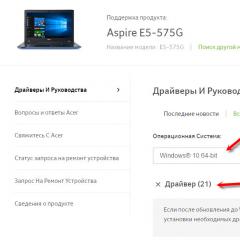Google račun nije potvrđen. Provjera identiteta (računa) na portalu državnih službi: upute korak po korak. Ako niste dostavili nikakve podatke za oporavak
Prva verzija Android platforme doživjela je nekoliko ažuriranja od objavljivanja. Google, poklanjajući veliku pažnju daljem razvoju sistema, neprestano radi ne samo na ispravljanju pronađenih grešaka, već i na proširenju funkcionalnosti popularnog OS-a.
Jedna od inovacija programera Android operativnog sistema bio je najnoviji sistem zaštite koji se pojavio na uređajima počevši od verzije 5.1. Ova funkcija (Factory Reset Protection ili FRP lock) je sljedeća: u slučaju gubitka pametnog telefona ili njegove krađe, vlasnik će moći zaključati svoj gadget, nakon čega će, bez para za prijavu na Google račun/lozinka, telefon neće biti predmet dalje upotrebe. Ista zaštita će raditi kada pokušate hard reset postavki (hard reset).
Ali kako zaobići Google račun ako sami resetujemo postavke, na primjer, prilikom flešovanja uređaja ili brisanja uzorka? Osim toga, postoje slučajevi kada sistem ne prihvata ispravnu lozinku / prijavu.
U svakom slučaju, kada prvi put pokrenete uređaj i pokušate pristupiti wi-fi mreži, ekran pametnog telefona će od vas tražiti da potvrdite svoj Google račun na Androidu:

Tu se javlja potreba da se pronađe način da se izbori sa problemom.
zaobići google nalog
Treba napomenuti sljedeće: situacija je komplicirana činjenicom da u kontekstu velikog broja proizvođača pametnih telefona baziranih na Androidu, i još većeg broja modela, jednostavno ne postoji jedinstveno univerzalno rješenje za sve uređaje. Stoga ćemo sada razmotriti nekoliko dokazanih opcija.
Kako izbjeći problem resetiranja
Kako ne biste došli u neugodnu situaciju, ne zaboravite iskoristiti priliku koju pružaju programeri. Da biste to učinili, prije resetiranja idite na " Postavke", odaberite odjeljak" Računi" (možda " Računi"), mi nalazimo " Google“, otvori.
Zatim pozovite meni klikom na tri tačke u gornjem desnom uglu, odaberite " Obriši račun” (na nekim modelima izbor radnje se poziva dugim pritiskom na polje računa). Sada nam treba (USB otklanjanje grešaka) i aktivirati stavku " OEM otključavanje»:

Pet načina da zaobiđete zaštitu Google računa
Metoda broj 1
Prvi korak je da uklonite SIM karticu, a zatim uključite pametni telefon. Zatim odaberite željeni jezik, zanemarite SIM prozor (dugme " preskoči"). U sledećem prozoru, gde treba da unesete broj telefona ili email. mail, pritisnite i držite simbol @ dok se ne pojavi dugme za podešavanja, prvo ga pritisnite, a zatim " Postavke Android tastature". Nakon toga pritisnite dugme na dodir " nazad” na samom dnu displeja, zatim na istom mestu dugme za pozivanje podmenija dugim pritiskom (možda ćete morati da pritisnete dugme „ Dom“, na svim uređajima na različite načine) dok se ne pojavi Google traka za pretraživanje:

U okvir za pretragu koji se otvori upišite riječ " postavke". Jednom u odjeljku postavki odaberite " Oporavak i resetovanje", a zatim isključi " Automatski oporavak" i " Čuvanje rezervnih kopija"(Štaviše, u ovom nizu), nakon čega resetujemo postavke:

Metoda broj 2
Još jedna univerzalna metoda koja može pomoći u teškoj situaciji kada nema načina da uđete na internet ili postavke ili druge radnje također nije moguće izvršiti.
Šta treba učiniti:
U zaključani telefon ubacujemo SIM karticu sa koje ćemo izbrisati hum nalog. Zatim pozivamo ovaj broj sa drugog uređaja. Primamo poziv i biramo akciju " Dodajte novi izazov“, zatim unesite bilo koji broj u birač:

Sada treba da unesemo naš Google nalog sa kojeg znamo lozinku (ili kreiramo novi). Nakon toga, pohranjujemo kontakt na ovom konkretnom računu:

Nakon obavljenih manipulacija, ponovo pokrenite pametni telefon.
Metoda broj 3
U pametni telefon ubacimo SIM karticu koju ćemo otključati i nazvati ovaj broj sa drugog telefona. Dalje, kao što je opisano u drugoj metodi, kliknite na + (tj. dodajte novi poziv) i resetirajte poziv. Nakon toga će se otvoriti tastatura, uz pomoć nje unosimo sljedeću kombinaciju: *#*#4636#*#* (pogledajte snimak ekrana):

Odmah nakon unosa posljednjeg znaka, doći će do automatskog prijelaza u novi prozor sa informacijama i naprednim postavkama. Sada kliknite na strelicu koja se nalazi u gornjem lijevom kutu ekrana i idite na standardne postavke uređaja, odaberite odjeljak " Oporavak i resetovanje", ugasiti" Kopiranje podataka" i " Automatski oporavak" (možda " Arhiviranje" i " Oporavak podataka”), nakon čega resetujemo postavke (ili hard reset):

Ostaje pričekati završetak postupka, a nakon toga idemo na naš Google račun putem Wi-Fi-ja.
Metoda broj 4
Možete pokušati unijeti standardne postavke na drugi način: na glavnom ekranu pritisnite i držite " Dom“, a kada se pojavi ikona Google, “tapnite” na nju i idite na traku za pretraživanje, pritisnite, pojavi se tastatura, upišite riječ “ Postavke»:

Metoda broj 5
Pogledajte video koji govori kako zaobići Google račun pomoću aplikacije nakon resetiranja postavki QuickShortcut Maker, koji će vam pomoći da omogućite brz pristup postavkama zaključanog pametnog telefona, kao i meniju aplikacija instaliranih na njemu:
Razgovarali smo o najjednostavnijim i najpopularnijim načinima koji mogu pomoći u rješavanju problema bez oštećenja uređaja. Na internetu možete pronaći mnogo drugih načina, ali nemojte zaboraviti da ako niste sigurni u svoje postupke, postoji opasnost da nanesete još više štete vašem gadgetu. Stoga, ako ste sačuvali račune, a jamstveni rok nije istekao, stručnjaci u servisnom centru će vam pomoći potpuno besplatno.
* Napomena: ako opisane radnje nisu donijele željeni rezultat, nemojte žuriti da testirate sve odjednom. Ima smisla pričekati jedan do tri dana, a zatim nastaviti sa sljedećim pokušajima, jer je to period koji programeri predviđaju za otključavanje uređaja.
Da li su vam pružene informacije bile od pomoći? Da li ste se susreli sa takvim problemom? Ako jeste, recite nam kako ste uspjeli zaobići Google račun na Androidu. I to je sve za mene, sretno!
Potvrda vašeg YouTube računa otključava nove funkcije. Usluga nudi prolazak kroz ovu proceduru prilikom registracije, a dostupna je i vlasnicima kanala u svakom trenutku. Verifikovani nalog vam omogućava da:
- otpremati video zapise duže od 15 minuta;
- dodajte proizvoljne slike kao preglede u video zapise (bez potvrde, možete odabrati samo okvire iz videa za početni ekran);
- omogućiti monetizaciju kanala;
- dodajte vanjske veze na završne ekrane, opise alata;
- koristite video uređivač i uređujte video zapise nakon što ih otpremite na YouTube.
Sve informacije će se pojaviti nakon potvrde u kartici "Status i funkcije".
Reći ćemo vam kako da potvrdite svoj YouTube nalog i šta je potrebno da biste dobili kvačicu. I također ćemo vizualno demonstrirati ovaj proces od početka do kraja.
Za potvrdu idite u kreativni studio i kliknite na karticu "Kanal". Ovdje ćete vidjeti status kanala.

Ako kanal još nije verifikovan, vidjet ćete plavo dugme. Kliknite na njega.

Pred vama će se otvoriti prozor. Odaberite svoju zemlju prebivališta i pogodan način potvrde: glas ili SMS. Odredite broj telefona na koji će poruka biti primljena i pritisnite plavo dugme "Pošalji".

Unesite 6-cifreni kod koji ste dobili na telefon kao poruku i kliknite na "Pošalji". Ako kod ne dođe, provjerite da li je broj telefona tačan. Ako je uneseno pogrešno, vratite se na prethodni korak i ispravite ga. Ako nakon toga nema koda, pokušajte s drugom metodom.

Kanal će biti potvrđen nakon ovih koraka.

Kliknite na dugme "Nastavi". Otvara se stranica koja prikazuje informaciju da je kanal potvrđen.

Ako imate nekoliko YouTube kanala, imajte na umu da se na jedan broj u 12 mjeseci ne povezuju više od 2 računa.
Nije lako dobiti kvačicu. Morate ispuniti određene zahtjeve. Idite na kanal i na glavnoj stranici ćete vidjeti da li postoji kvačica ili ne - ako je dostupna, nalazit će se pored imena. Također će biti prikazan desno od naziva kanala ispod svakog videozapisa.

Često možete vidjeti kvačice na računima velikih kompanija, organizacija i vlasnika kanala sa velikom publikom. Ova ikona povećava autoritet kanala i ulijeva povjerenje gledalaca - ne daje druge privilegije. Još jedna kvačica je neophodna kako biste publici dokazali autentičnost vašeg kanala, jer na YouTube-u možete pronaći na desetine ponovnog postavljanja videa.
Uslovi i uslovi za dobijanje krpelja
Glavni uslov za dobijanje tiketa je 100.000 pretplatnika. No, nekoliko godina ranije ovaj broj je bio drugačiji, zbog čega možete vidjeti da čak i nalozi s manjim brojem publike imaju kvačice. Ostali zahtjevi za bedž:
- najmanje 900.000 pregleda u posljednja 3 mjeseca;
- račun je povezan sa Google+ stranicom;
- Kanal ne krši autorska prava i prati Smjernice YouTube zajednice.
Ako vaš kanal nema 100.000 pretplatnika, ali brzo raste ili pripada velikom brendu, moderatori će često revidirati uslove za dobijanje kvačice u vašu korist.
YouTube može uskratiti korisniku kvačicu bez navođenja razloga. Ali praksa pokazuje da bedž dobijaju svi korisnici čiji kanal je bez prekršaja i stekao određeni broj pregleda i pretplatnika.
Da biste imali pristup svim funkcijama YouTube-a, potrebno je da kreirate nalog. Tek nakon registracije moći ćete ocjenjivati video, komentirati, razgovarati sa drugim korisnicima, dodavati publikacije u oznake. I kreirajte svoj kanal na kojem možete dobro zaraditi. U nastavku ćemo vam reći kako možete verifikovati svoj Youtube nalog, povezati i prekinuti vezu svog Google profila sa video hostingom. Razmislite da li je moguće povezati YouTube sa drugim Google nalogom.
Kako potvrditi svoj YouTube račun?
Potvrda profila je neophodna kako bi YouTube sistem mogao na vrijeme otkriti i spriječiti aktivnosti spamera i drugih prekršitelja propisa. To se radi putem broja telefona. Kada date broj za video hosting, on će ga pokrenuti kroz svoju bazu podataka. Tako će moći da sazna da li je kombinacija brojeva povezana sa mnogim drugim računima.
Osim održavanja sigurnosti, nakon potvrde, bit će vam dostupna još jedna funkcija. Možete postavljati video zapise koji su duži od petnaest minuta.
Kako uraditi?
- Idite na youtube.com/verify.
- Unesite svoj broj mobilnog telefona u polje.
- Primit ćete SMS sa kodom. Možete naručiti i tekstualnu poruku i poziv.
- Unesite brojeve kodova.
Dešava se da kod ne dođe. U tom slučaju pokušajte jednom zatražiti ili odabrati drugu vrstu poruke. Na primjer, umjesto teksta, glas. Kod možda neće doći ako imate više ACC-a registriranih na jedan broj. Morate navesti drugi broj telefona.
A šta učiniti ako, pogledajte odgovarajući članak.
Kako povezati google sa youtube
Povezivanje Google-a sa video hostingom se dešava u trenutku registracije. Bez Google naloga nećete moći kreirati YouTube nalog.
Ako nemate profil na Google-u, ali želite da se registrujete na video hostingu, onda je procedura sledeća:
- Idite na Youtube i kliknite na "Prijava". Dugme se nalazi u gornjem desnom uglu ekrana.
- Zatim kliknite na "Kreiraj nalog".
- Sada unesite svoje podatke: ime, prezime, email adresu. Ako nemate mail, onda ovdje možete kreirati mail na Gmailu. Nakon toga smislite jaku lozinku koja se sastoji od najmanje 8 znakova.
- Unesite broj svog mobilnog telefona i drugu email adresu. Ovo je neophodno kako biste uvijek mogli ponovo dobiti pristup svom računu.
Kako prekinuti vezu između google naloga i youtube-a
Kao što smo gore napisali, bez kreiranja naloga na Google-u, neće biti naloga u video hostingu. Ova dva sela su usko povezana. To jest, jedno se ne može odvojiti od drugog. Samo ako izbrišete ceo profil.
Kako povezati Youtube kanal sa drugim nalogom?
Ne možete povezati projekat sa drugim Google nalogom. Ali možete ga premjestiti na drugu stranicu.

Zaključak
Iz članka se može izvući nekoliko zaključaka. Povezivanje Google-a sa video hostingom događa se u trenutku registracije na potonjem. Ne možete prekinuti vezu između jednog računa i drugog. Samo ako trajno izbrišete sve podatke.
Zašto Instagram traži od vas da potvrdite svoj račun?
Nakon što unesemo login i lozinku sa vašeg Instagram naloga, unosimo profil sa IP adrese koja se razlikuje od one koju obično koristite. IP adresa ili proxy je adresa na Internetu sa koje će bot lajkati, pratiti ili prestati pratiti.
Aktivira se automatski sigurnosni sistem Instagrama, koji samo provjerava da li zaista radite ove radnje: nema razloga za brigu.
Kako verificirati račun?
- na web stranici Do Insta u odgovarajućem prozoru:
Nakon što dodate račun, odaberite metodu na koju će biti zgodno provjeriti račun: pomoću broja telefona ili e-pošte. Taj broj ili email adresa će se koristiti. e-poruke koje ste prethodno povezali sa svojim Instagram nalogom: provjerite imate li im pristup. Kôd koji će doći u SMS poruci ili u pismu potrebno je unijeti u sljedeći prozor i kliknuti na dugme “Potvrdi račun”.
- putem aplikacije ili web stranice Instagram:
Također možete jednostavno otići na aplikaciju ili Instagram web stranicu i učiniti iste korake koji su gore opisani.

Nakon toga, obavezno se prijavite na svoj nalog putem Instagram aplikacije ili web stranice, provjerite je li sve u redu sa ulazom. Ako se ne prijavite, već se jednostavno vratite na našu uslugu, onda kada pokušate da dodate nalog na Do Insta, Instagram će ponovo zatražiti potvrdu naloga: dobićete začarani krug.
Kada kreirate Google nalog, e-mail će biti poslat na e-mail adresu navedenu prilikom kreiranja. sa vezom za potvrdu. Kliknite na ovu vezu da potvrdite da adresa pripada vama. U suprotnom, neke od usluga i funkcija Google-a neće biti dostupne.
Kako biste bili sigurni da je vaš račun potvrđen, prijavite se na početnu stranicu Google računa. Ako nije potvrđeno, vidjet ćete poruku u kojoj se od vas traži potvrda računa.
Prijavite se sa OpenID-om
Ako koristite Yahoo! adresu e-pošte kada kreirate svoj Google nalog, možete potvrditi svoju adresu e-pošte tako što ćete se prijaviti na Yahoo! koristeći vašu email adresu i lozinku. Ova pouzdana i sigurna verifikacija je moguća jer Google i yahoo.com podržavaju OpenID protokol. Radi na nekim stranicama i omogućava vam da potvrdite identitet korisnika.
Kako provjeriti svoj račun sa OpenID-om:
- Kreirajte Google nalog sa Yahoo! (koji se završava sa yahoo.com, ymail.com ili rocketmail.com).
- Na sljedećoj stranici kliknite Provjerite adresu registracijom kod provajdera yahoo.com.
- Vidjet ćete prozor za prijavu na Yahoo!. Unesite svoju Yahoo! adresu e-pošte i lozinku, a zatim kliknite na dugme Prijava.
- Vidjet ćete prozor sa pitanjem želite li dozvoliti www.google.com da koristi vaš Yahoo! i čitanje vaših podataka sa ove stranice. Ako je tako, kliknite Slažem se.
- Spreman. Na verificirani Google korisnički račun, možete koristiti razne usluge i funkcije.
Prije nego što date svoje korisničko ime i lozinku bilo kojoj web stranici, uvijek provjerite njenu adresu u adresnoj traci kako biste bili sigurni da joj možete vjerovati.
Google nikada ne traži korisničko ime i lozinku putem e-pošte. Nikada nemojte davati lične podatke (kao što su podaci za prijavu, bankovni podaci ili broj kreditne kartice) putem e-pošte.